
绘制步骤如下。
(1)单击“绘图”面板中的“直线”命令按钮 ,绘制控制部分电路和熔断器,效果如图9-153所示。
,绘制控制部分电路和熔断器,效果如图9-153所示。
(2)单击“绘图”面板中的“圆”命令按钮 和“直线”命令按钮
和“直线”命令按钮 ,绘制灯泡和电路,效果如图9-154所示。
,绘制灯泡和电路,效果如图9-154所示。
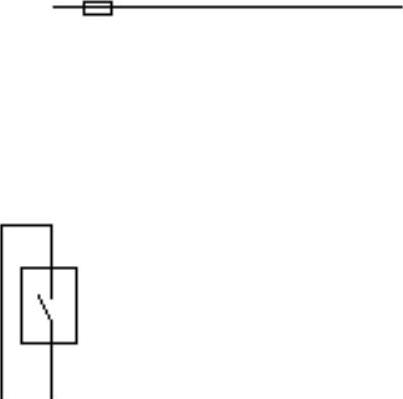
图9-153 绘制电路和熔断器
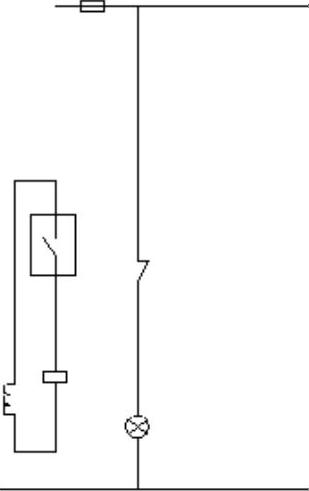
图9-154 绘制灯泡和电路
(3)单击“绘图”面板中的“直线”命令按钮 ,绘制电路和开关,效果如图9-155所示。
,绘制电路和开关,效果如图9-155所示。
(4)单击“绘图”面板中的“直线”命令按钮 ,绘制电路元器件和开关,效果如图9-156所示。
,绘制电路元器件和开关,效果如图9-156所示。
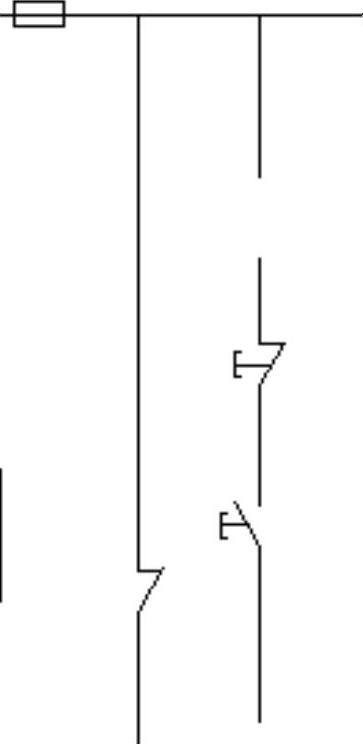
图9-155 绘制电路和开关
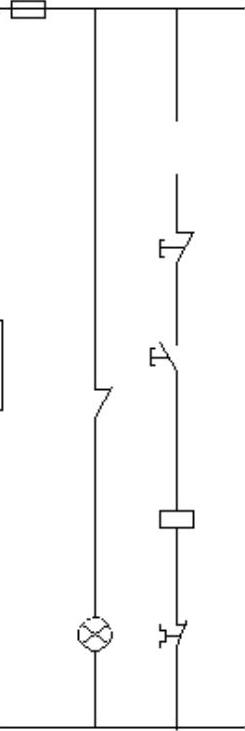
图9-156 绘制元器件和开关
(5)单击“绘图”面板中的“直线”命令按钮 ,绘制电路、开关和元器件,效果如图9-157所示。
,绘制电路、开关和元器件,效果如图9-157所示。
(6)单击“绘图”面板中的“圆”命令按钮 和“直线”命令按钮
和“直线”命令按钮 ,绘制灯泡和电路,如图9-158所示。
,绘制灯泡和电路,如图9-158所示。

图9-157 绘制电路及元器件
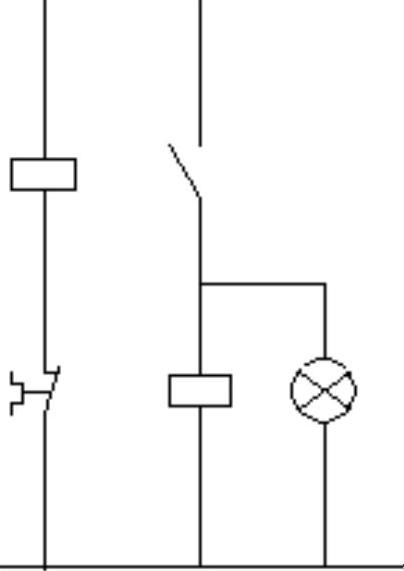
图9-158 绘制灯泡和电路
(7)单击“绘图”面板中的“直线”命令按钮 ,绘制电路和开关,效果如图9-159所示。
,绘制电路和开关,效果如图9-159所示。
(8)单击“绘图”面板中的“圆”命令按钮 和“直线”命令按钮
和“直线”命令按钮 ,绘制灯泡和电路,效果如图9-160所示。
,绘制灯泡和电路,效果如图9-160所示。
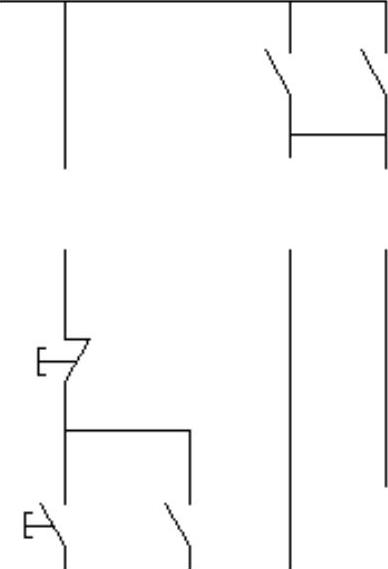
图9-159 绘制电路和开关(www.xing528.com)
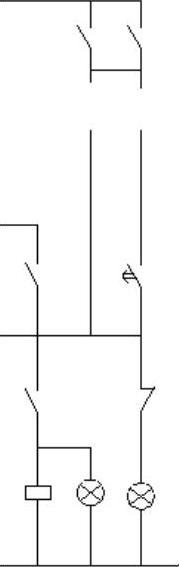
图9-160 绘制灯泡和电路
(9)单击“绘图”面板中的“直线”命令按钮 ,绘制电路、开关和元器件,效果如图9-161所示。
,绘制电路、开关和元器件,效果如图9-161所示。
(10)最后完成的控制支路如图9-162所示。
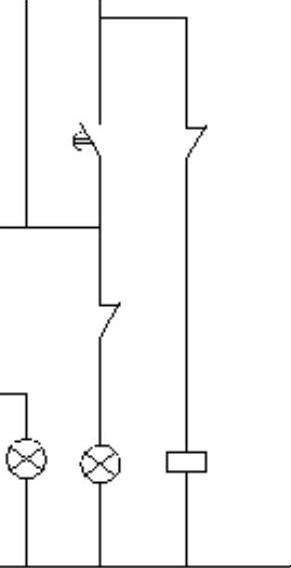
图9-161 绘制电路和元器件
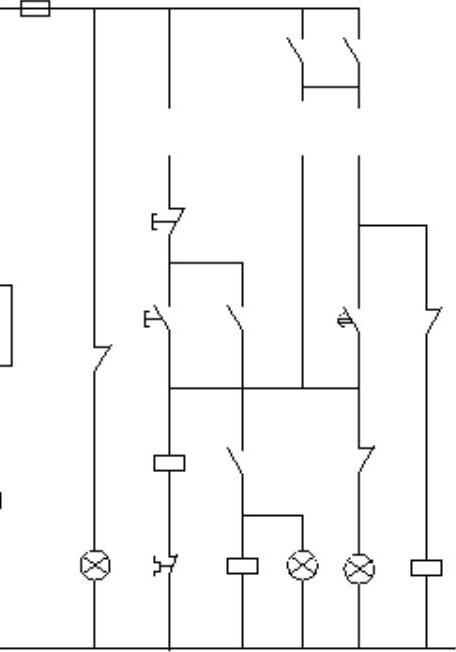
图9-162 控制支路
(11)复制备用电动机的控制支路,如图9-163所示。
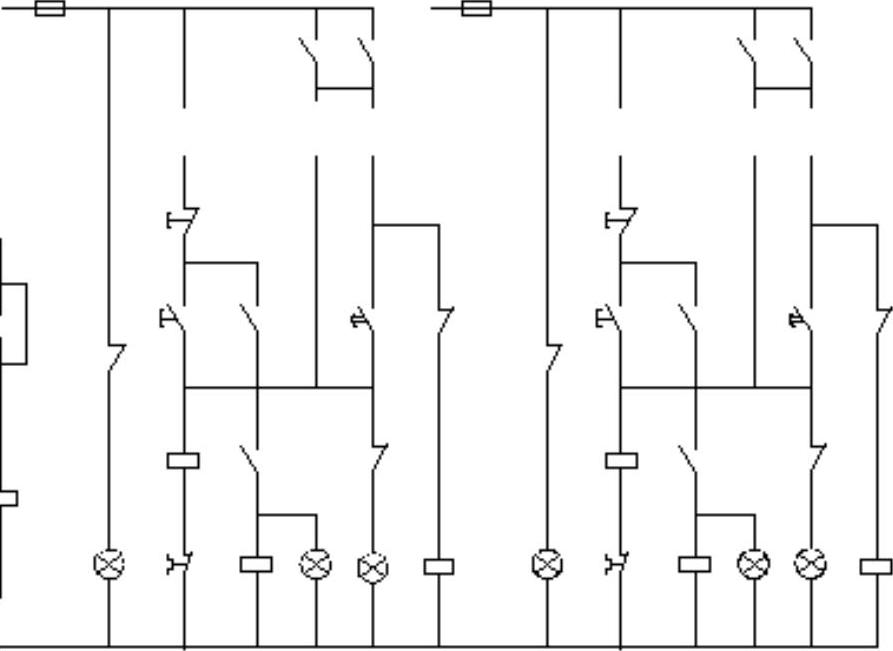
图9-163 复制支路
(12)单击“绘图”面板中的“圆”命令按钮 和“直线”命令按钮
和“直线”命令按钮 ,绘制电路和节点,如图9-164所示。
,绘制电路和节点,如图9-164所示。
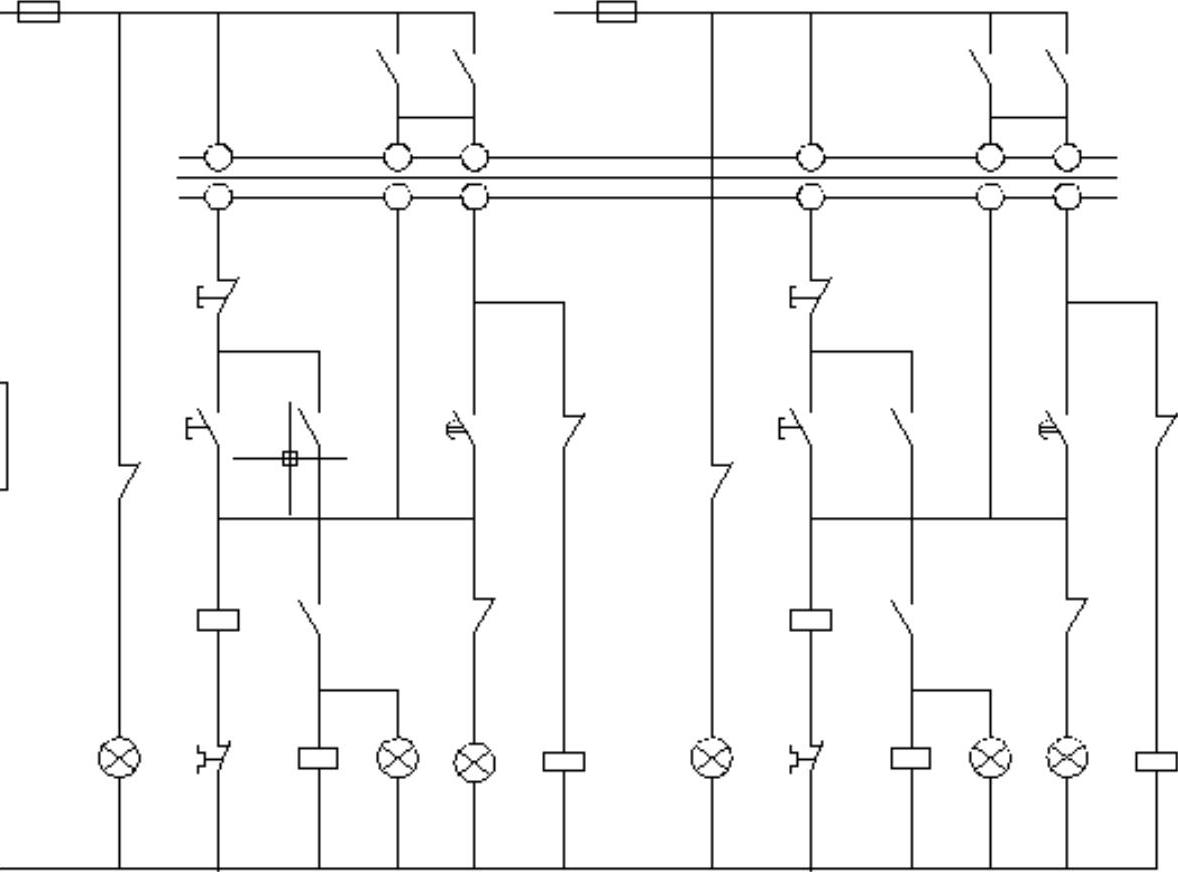
图9-164 绘制电路和节点
(13)单击“注释”面板中的“多行文字”命令按钮 和“绘图”面板中的“直线”命令按钮
和“绘图”面板中的“直线”命令按钮 ,绘制电路部分的注释。由于图形文件太大,在纸面中显示不清,具体效果请见光盘相应素材文件。
,绘制电路部分的注释。由于图形文件太大,在纸面中显示不清,具体效果请见光盘相应素材文件。
(14)单击“注释”面板中的“多行文字”命令按钮 ,添加电路元器件注释。由于图形文件太大,在纸面中显示不清,具体效果请见光盘相应素材文件。
,添加电路元器件注释。由于图形文件太大,在纸面中显示不清,具体效果请见光盘相应素材文件。
(15)单击“绘图”面板中的“直线”命令按钮 绘制图框。由于图形文件太大,在纸面中显示不清,具体效果请见光盘相应素材文件。
绘制图框。由于图形文件太大,在纸面中显示不清,具体效果请见光盘相应素材文件。
(16)单击“绘图”面板中的“直线”命令按钮 绘制标题栏,效果如图9-165所示。
绘制标题栏,效果如图9-165所示。
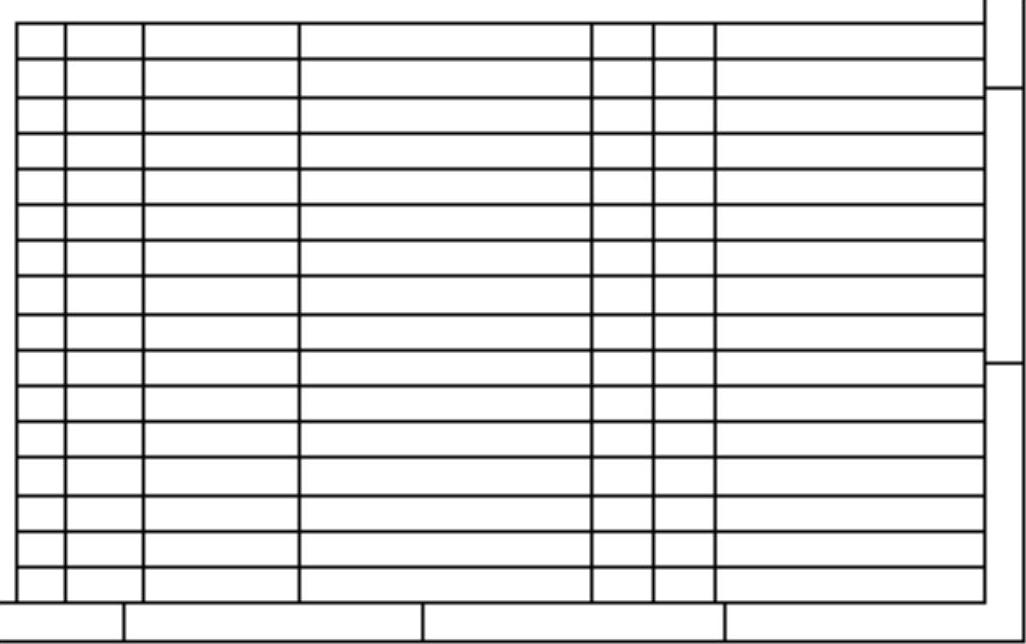
图9-165 绘制标题栏
(17)单击“注释”面板中的“多行文字”命令按钮 ,添加标题栏注释。由于图形文件太大,在纸面中显示不清,具体效果请见光盘相应素材文件。
,添加标题栏注释。由于图形文件太大,在纸面中显示不清,具体效果请见光盘相应素材文件。
(18)最后调整,完成的最终图样由于太大,导致在纸面中显示不清,具体效果请见光盘相应素材文件。
免责声明:以上内容源自网络,版权归原作者所有,如有侵犯您的原创版权请告知,我们将尽快删除相关内容。




